Panoul Instrumente poate fi localizat la dreapta sau la stânga ferestrei de editare.
În diferite versiuni ale Adobe Flash Professional, bara de instrumente poate fi ușor diferită, dar setul de instrumente este aproximativ același.
De exemplu, pe stânga - o bară de instrumente pentru versiunile CS3, dreapta - pentru CS6.
Dacă extindeți bara de instrumente, instrumentele pot fi aranjate în 2 sau mai multe coloane.
Selectarea și utilizarea instrumentului
Când selectați o unealtă, proprietățile din inspectorul Proprietăți se modifică.
De exemplu, atunci când selectați instrumentul Rectangle, apar Modurile de desenare a obiectelor și apar opțiunile Snap To Objects (Snap către obiecte).
Când selectați instrumentul de zoom, apar opțiunile de mărire și reducere.
De fapt, bara de instrumente poate să nu arate exact așa cum se arată în aceste imagini:- La extinderea barei de instrumente, uneltele pot fi aranjate în 2, 3 sau mai multe coloane;
- Puteți crea propriul panou, care include numai instrumentele de care aveți nevoie. Utilizați meniul Editare-personalizare panou de instrumente pentru a face acest lucru.
În figura inferioară - Bara de instrumente în format extins (pentru versiunea Adobe Flash Professional CS5)
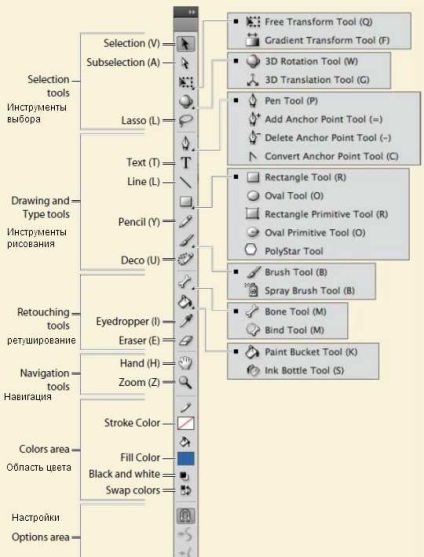
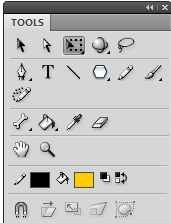
Panoul poate fi deconectat de la fereastra principală a programului și poate fi flotat, poate fi plasat în partea dreaptă sau la stânga ferestrei etc.
Pentru acostarea inversă, trageți panoul plutitor în partea dreaptă sau stângă a ferestrei programului, eliberați butonul mouse-ului când apare bara albastră.
Uneltele de pe panou pot fi aranjate în 2,3 sau mai multe coloane prin simpla schimbare a lățimii panoului (vezi imaginea din stânga).